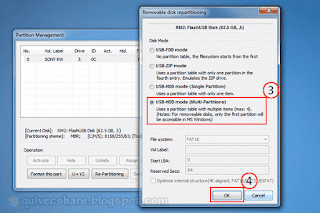Penjelasannya begini, pernahkah anda membeli flashdisk, ketika digunakan untuk menyimpan file tapi file yang tersimpan menjadi rusak dan tidak terbaca? Jika ya berarti anda senasib dengan saya dan mungkin banyak pengguna flashdisk lain yang mengalaminya. Penyebab utama file dalam flashdisk menjadi rusak dan tidak terbaca adalah fake capacity atau kapasitas palsu, karena sebenarnya kapasitas asli flashdisk tersebut jauh lebih kecil dari yang tertera pada flashdisk tersebut ataupun yang terbaca pada device properties di windows.
|
Flashdisk palsu
|
 |
| Di komputer terbaca 62,4 GB |
 |
| File dalam flashdisk palsu terlihat corrupt, banyak folder tidak bisa dibuka |
Cek kapasitas asli flasdisk
Caranya adalah menggunakan bantuan software H2testw, bisa anda download gratis disini
Buka software H2testw, pilih English agar mudah menggunakannya, klik select target, pilih flashdisk anda, OK. Untuk lebih jelasnya lihat gambar berikut.
 |
| Langkah menggunakan software H2Testw |
Selanjutnya klik Write + Verify
 |
| Klik write + verify |
Silakan tunggu prosesnya yang memakan waktu cukup lama, flashdisk palsu saya yang berkapasitas 64 GB memakan waktu kurang lebih 1,5 jam sampai proses selesai.
Sambil menunggu anda bisa melakukan kegiatan lain, misal nonton film atau sekedar browsing.
Berikut hasil proses write + verify flashdisk saya.
 |
| Kapasitas asli flashdisk palsu |
Saya tandai dengan kotak merah disitu terlihat kapasitas asli flashdisk saya, dari total 64 GB hanya 1,6 GB saja yang OK selebihnya data lost dan corrupted sector.
Mengembalikan ke kapasitas asli
Langkah selanjutnya adalah mengembalikan kapasitas asli flasdisk menjadi 1,6 GB sesuai dengan yang tertera pada hasil software H2testw diatas. Caranya adalah menggunakan software Bootice, silakan download http://www.ipauly.com/2015/11/15/bootice/
- Buka software Bootice
- Pada tab Physical disk, pilih drive flashdisk anda lalu klik Process PBR.
 |
| Klik Process PBR |
- Pilih BOOTMGR boot record (FAT/FAT32/NTFS/ExFAT), klik Install / Config, OK akan muncul pesan Succesfully Changed the PBR!
 |
| Install / Config |
- Tutup jendela Partition Boot Record
- Kembali ke tab Physical disk, klik Parts Manage, klik Re-Partitioning , pilih USB-HDD mode (Multi Partitions), klik OK
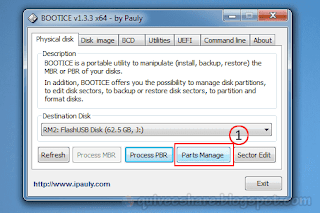 |
| Klik Parts Manage
Klik Re-Partitioning
Pilih USB-HDD mode
|
- Akan tampil jendela yang membagi flashdisk menjadi 4 partisi, isi size partisi pertama dengan angka 1600 MB (seperti yang terbaca pada software H2testw), untuk partisi lain biarkan apa adanya, beri label terserah anda atau lebih mudahnya dikosongkan saja, setingan lain biarkan default, klik OK. Klik OK lagi jika muncul jendela peringatan.
 |
| Isi dengan kapasitas asli flashdisk |
- Jika berhasil akan muncul notifikasi Congratulations! Formatting was successful!
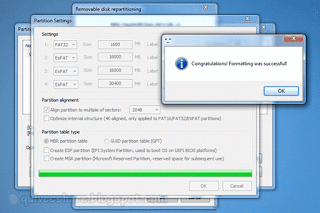 |
| Formatting was successful |
- Kembali ke jendela Partition Management pilih partisi no.1 klik hide
 |
| Sembunyikan partisi yang rusak dan tidak terpakai |
- Lakukan cara yang sama untuk partisi no.2 dan no.3
- Maka partisi 1, 2 dan 3 akan tersembunyi, yang tampak hanya partisi asli sebesar 1,6 GB.
 |
| Hasil akhir hanya partisi asli yang terlihat |
 |
| Hasil akhir terlihat di Windows Explorer |
Terimakasih telah membaca artikel tentang Flashdisk Anda Palsu? Ini Solusinya